
Teraz, w wieku technologii mobilnych i gadżetów, wiązanie ich w sieci domowej jest bardzo wygodne. Na przykład, możesz zorganizować serwer DLNA na swoim komputerze, który rozdziela wideo, muzykę i inny system multimedialny przez resztę urządzeń. Zobaczmy, jak możesz utworzyć podobny punkt na komputerze z systemem Windows 7.

Metoda 2: LG Smart Share
W przeciwieństwie do poprzedniego programu, aplikacja LG Smart Share jest zaostrzona, aby utworzyć serwer DLNA na komputerze, tonąc zawartość do urządzeń, których producent jest LG. Oznacza to, że z jednej strony jest bardziej wąsko specjalistycznym programem, ale z drugiej strony pozwala osiągnąć większe ustawienia jakości dla określonej grupy instrumentów.
Pobierz LG Smart Share
- Rozpakuj pobrane archiwum i uruchom w nim plik instalacyjny.
- Otworzy się okno powitalnego "Kreator instalacji", w którym kliknij "Dalej".
- Okno pojawi się w następnej umowie licencyjnej. Za jego adopcję, musisz kliknąć "Tak".
- W następnym kroku można określić katalog instalacyjny programu. Domyślnie jest to katalog LG Smart Share, który znajduje się w folderze Dominującej oprogramowanie LG, znajduje się w standardowym katalogu programów dla systemu Windows 7. Zalecamy nie zmieniać tych ustawień, ale po prostu kliknij "Dalej".
- Następnie zainstalowany zostanie Smart Udział LG, a także wszystkie niezbędne składniki systemu w przypadku ich nieobecności.
- Po zakończeniu tej procedury pojawi się okno, w którym zostanie zgłoszone, że instalacja zostanie pomyślnie zakończona. Natychmiast konieczne jest wprowadzenie pewnych ustawień. Przede wszystkim zwracaj uwagę na "Włącz wszystkie dostęp do danych SmartShare" przed parametrem. Jeśli z jakiegoś powodu brakuje, musisz zainstalować ten znak.
- Domyślnie treść zostanie dystrybuowana ze standardowych folderów "Muzyki", "Zdjęcia" i "Video". Jeśli chcesz dodać katalog, w tym przypadku kliknij "Zmień".
- W otwartym oknie wybierz żądany folder i kliknij OK.
- Po wyświetleniu wymaganego katalogu w polu "Kreator instalacji" naciśnij "Zakończ".
- Następnie pojawi się okno dialogowe, w którym powinieneś potwierdzić zgodę za pomocą Inteligentnych informacji o systemie LG Smart Podziel się klikając OK.
- Następnie dostęp za pomocą protokołu DLNA zostanie aktywowany.
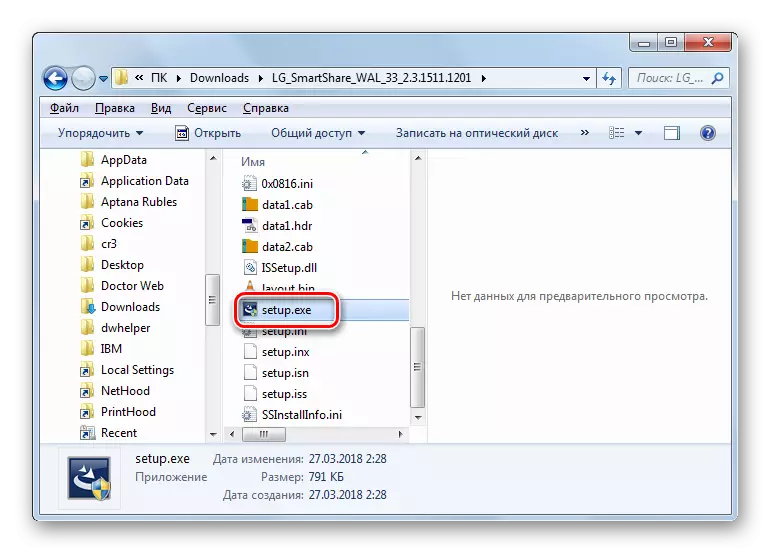

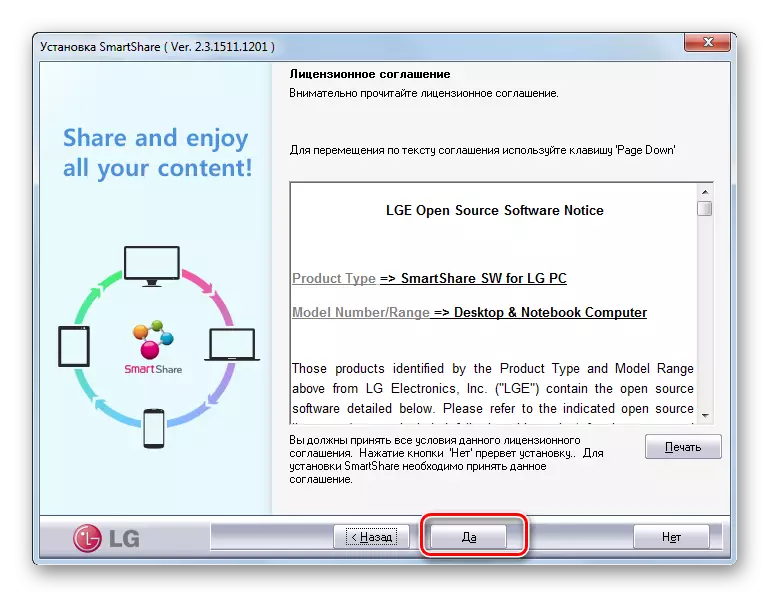



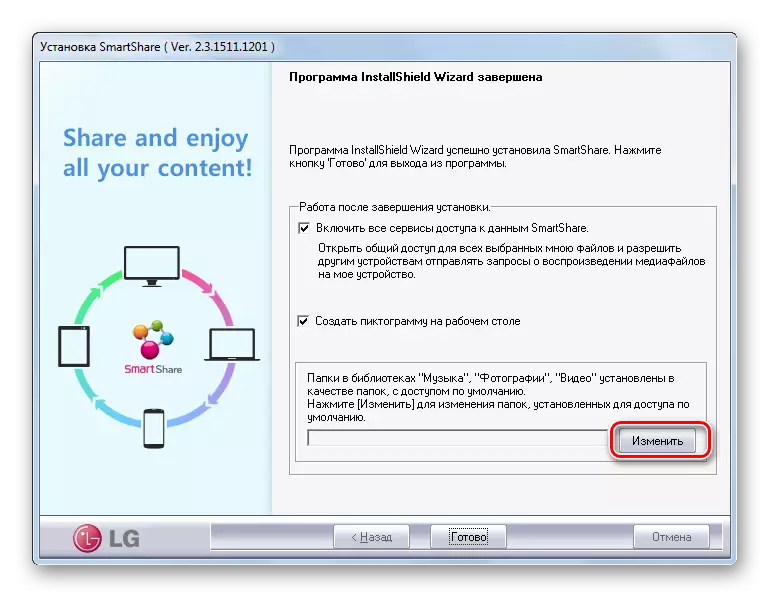




Metoda 3: Własne zestawy narzędzi windovs 7
Teraz rozważ algorytm do utworzenia serwera DLNA za pomocą własnych zestawów narzędzi Siłavs 7. W celu użycia tej metody należy najpierw zorganizować grupę domową.
Lekcja: Tworzenie "grupy domowej" w systemie Windows 7
- Kliknij "Start" i przejdź do panelu sterowania.
- W bloku "Sieć i Internet" kliknij nazwę "Wybierając parametry grupy domowej".
- Zostanie otwarta skorupa do edycji grupowej. Kliknij napis "Wybierz parametry strumieniowe multimedialne ...".
- W otwartym oknie kliknij "Włącz transfer strumienia multimediów".
- Następnie otwiera skorupę, gdzie w obszarze "Biblioteka multimedialna", musisz wprowadzić dowolną nazwę. Te same okno wyświetla urządzenia, które są aktualnie podłączone do sieci. Upewnij się, że nie ma wśród nich sprzętu innych firm, dla których nie chcesz dystrybuować systemu mediów, a następnie naciśnij "OK".
- Następnie jest zwracany do okna Ustawienia ustawień grupy domowej. Jak widać, kleszcz przed elementem "Streaming ..." jest już zainstalowany. Umieść znaki naprzeciwko nazw tych bibliotek, z których zamierzasz dystrybuować treści przez sieć, a następnie nacisnąć "Zapisz zmiany".
- Ze względu na określone działania serwer DLNA zostanie utworzony. Możesz się z nim połączyć z urządzeń domowych, używając tego hasła, który jest określony podczas tworzenia grupy domowej. Jeśli chcesz, możesz go zmienić. Aby to zrobić, musisz wrócić do ustawień grupy głównej i kliknij "Zmień hasło ...".
- Otwiera się okno, w którym ponownie musisz kliknąć na napis "Zmień hasło", a następnie wprowadź żądaną ekspresję kodu, która zostanie użyta po podłączeniu do serwera DLNA.
- Jeśli zdalne urządzenie nie obsługuje pewnego rodzaju formatu treści, który dystrybuowałeś z komputera, w tym przypadku możesz użyć programu Windows Media Standard Player, aby go odtworzyć. Aby to zrobić, uruchom określony program i kliknij panel sterowania. W menu Otwórz przejdź do "Zezwalaj na zdalne sterowanie ...".
- Otworzy się okno dialogowe, w których musisz potwierdzić swoje działania, klikając "Zezwalaj na zdalne sterowanie ...".
- Teraz możesz wyświetlać treści zdalnie za pomocą programu Windows Media Player, który znajduje się na serwerze DLNA, czyli na komputerze stacjonarnym.







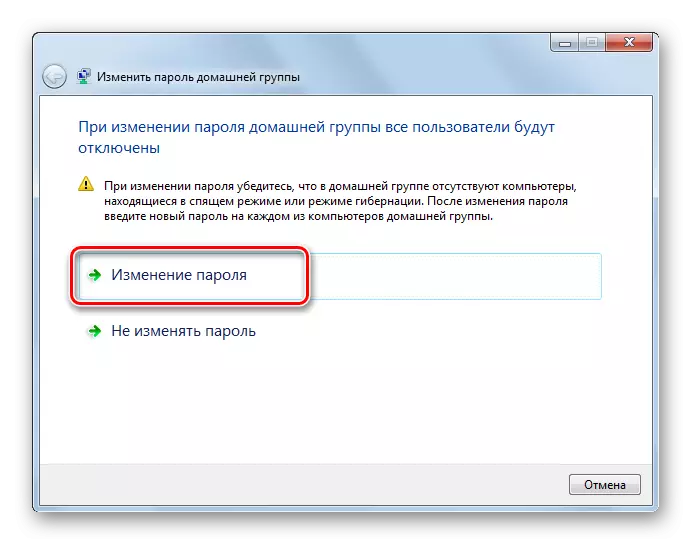


Główną wadą tej metody jest to, że nie mogą korzystać z właścicieli systemu Windows 7 "Starter" i "Home Basic". Może być stosowany tylko przez tych użytkowników, którzy mają Redakcję "Premium Home" lub powyżej. Dla pozostałych użytkowników pozostają dostępne tylko opcje korzystające z oprogramowania innych firm.
Jak widać, utworzyć serwer DLNA w systemie Windows 7 nie jest tak trudny, jak wydaje się wielu użytkownikom. Najwygodniejsze i dokładne ustawienie można wykonać przy użyciu programów innych firm dla tych celów. Ponadto, znaczna część pracy w zakresie dostosowania parametrów w tym przypadku zostanie przeprowadzona przez oprogramowanie automatycznie bez bezpośredniego interwencji użytkownika, co znacznie ułatwi proces. Ale jeśli jesteś przeciwny stosowaniu aplikacji innych firm bez ekstremalnej potrzeby, w tym przypadku możliwe jest skonfigurowanie serwera DLNA do dystrybucji systemu mediów, korzystając z wyjątkowo własnego zestawu narzędzi systemu operacyjnego. Chociaż ostatnia okazja nie jest dostępna we wszystkich redaktach Windows 7.
